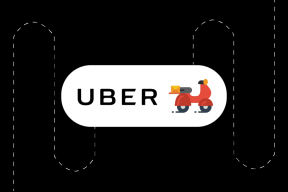Hogyan javíthatja ki az Xbox One bejelentkezést – TechCult
Vegyes Cikkek / / April 06, 2023
Az Xbox minden országban híres a játékról. Az emberek szívesen használják új funkcióit és ingyenes szolgáltatásait. Mindenki szereti, ha az adatok és a játékok biztonságban vannak a fiókjában. Ez a cikk arról szól, hogyan jelentkezhet be Xbox-jába a telefonjáról, és hogyan javíthatja ki Xbox-fiókját, ha probléma adódik. Itt azt is megtudhatja, hogyan állíthatja vissza az Xbox One-t. Kövesse ezeket a következő lépéseket és tippeket, hogy előrébb jusson, és a legtöbbet hozza ki Xbox-jából.

Tartalomjegyzék
- Hogyan javíthatja ki az Xbox One bejelentkezést
- Be tud jelentkezni az Xbox-ba a telefonjáról?
- Ingyenes az Xbox-ba való bejelentkezés?
- Miért azt mondja, hogy az Xbox folyamatosan bejelentkezik?
- Miért nem jelentkezik be az Xbox One?
- Hogyan javíthatja ki az Xbox One bejelentkezést?
- Hogyan javíthatja ki Xbox-fiókját?
- Hogyan kapcsolódhatsz online az Xbox One-nal?
- Hogyan lehet alaphelyzetbe állítani az Xbox One-t?
- Hogyan tud bejelentkezni a Microsoft-fiókjába?
- Hogyan tudhatja meg a Microsoft-fiók nevét és jelszavát?
- Miért nem tud bejelentkezni a Microsoft-fiókjába?
Hogyan javíthatja ki az Xbox One bejelentkezést
Folytassa az olvasást, hogy megtalálja a lépések bemutatását javítani az Xbox-ot bejelentkezési kérdés részletesen.
Be tud jelentkezni az Xbox-ba a telefonjáról?
Igen, könnyedén bejelentkezhet az Xbox-ba a telefonjáról. Xbox mobilalkalmazásához be kell jelentkeznie a Microsoft fiók. A fióknak annak kell lennie, amelyet a konzolon használ az alkalmazás funkcióinak eléréséhez.
Ingyenes az Xbox-ba való bejelentkezés?
Igen, az Xboxba való bejelentkezés ingyenes, ha még nem rendelkezik fiókkal. Ingyenesen létrehozhat Xbox fiókot játékokat játszani és elérheti az Xbox konzol, a mobilalkalmazás és a Windows PC egyéb funkcióit.
Miért azt mondja, hogy az Xbox folyamatosan bejelentkezik?
Az alábbiakban felsorolunk néhány okot, amiért az Xbox ismételt bejelentkezést kér:
- Helytelen fiók hitelesítő adatai bejelentkezéskor
- Problémák az IP-cím hitelesítésével
- Az újonnan hozzárendelt IP-cím dinamikusan minden alkalommal, amikor újraindítja az internetes útválasztót
- Elavult Xbox alkalmazás ami miatt nem tud bejelentkezni az Xboxba a telefonjáról
Miért nem jelentkezik be az Xbox One?
Ez a probléma azért fordulhat elő, mert vagy az Ön a fiók hitelesítő adatai helytelenek vagy van egy probléma az IP-címével. Lehetne még egy probléma a konzollal. Próbálja meg kijavítani ezeket a lehetséges hibákat, majd próbáljon meg újra bejelentkezni.
Hogyan javíthatja ki az Xbox One bejelentkezést?
Amint azt fentebb tárgyaltuk, az Xboxnak számos oka van folyamatosan kéri, hogy jelentkezzen be. Ezt a problémát az útmutatónkban említett módszerek követésével javíthatja ki Az Xbox One folyamatos kijelentkezésének javítása. Az említett módszerek segítenek megoldani ezt az ismétlődő problémát az Xbox konzolon.

Olvassa el is: A nem működő Xbox One játékmeghívások javítása
Hogyan javíthatja ki Xbox-fiókját?
Az alábbiakban a módszer távolítsa el és adja hozzá újra Xbox-fiókját konzolján, hogy megoldja az Xbox-fiók bejelentkezési problémáját. Nézzük meg a lépéseit, hogyan kell csinálni:
1. megnyomni a Xbox gomb az Xbox vezérlőn a megnyitásához itthon menü.
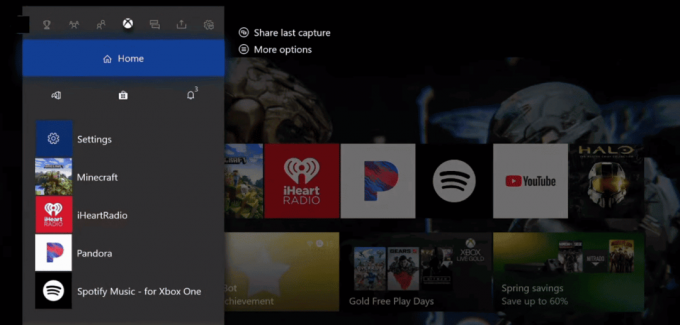
2. Válassza ki Beállítások.

3. Most válasszon fiók a Beállítások menüben.
4. Válaszd a Fiókok eltávolítása opciót, az alábbiak szerint.

5. Válaszd ki a kívánt profilt törölni szeretné, és válassza ki a Távolítsa el választási lehetőség. Ezzel eltávolítja Xbox-fiókját az Xbox-konzolról.

6. Hozzáférés a Útmutató ismét a gomb megnyomásával Xbox gomb a vezérlőn.
7. Kattintson Hozzáadás és kezelés tól Bejelentkezés lapon.
8. Válaszd ki a Új hozzáadása opciót, az alábbiak szerint.

9. Töltse ki a sajátját Microsoft-fiók bejelentkezési adatai és kattintson rá Belép.
10. Olvassa el és fogadja el a Microsoft szolgáltatási szerződés és adatvédelmi nyilatkozat.
11. Testreszab Bejelentkezési és biztonsági beállítások a képernyőn megjelenő utasítások követésével és Bejelentkezés ismét Xbox-fiókjába.
Így javíthatja ki az Xbox One bejelentkezést.
Olvassa el is: Hogyan törölheti Xbox-fiókját
Hogyan kapcsolódhatsz online az Xbox One-nal?
Az alábbi lépések segítségével csatlakoztathatja Xbox-ját a vezeték nélküli internethez az online csatlakozáshoz.
1. Xbox-on lépjen a következőre: Profil és rendszer > Beállítások.
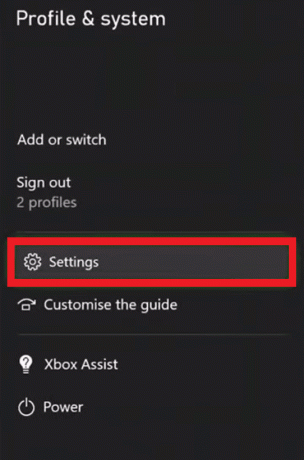
2. Ban,-ben Tábornok lapon válassza ki Hálózati beállítások.

3. Válassza ki Vezeték nélküli hálózat beállítása.
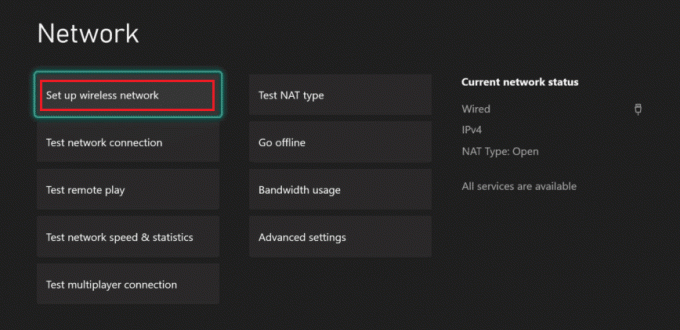
4. Válaszd a kívánt vezeték nélküli kapcsolat csatlakozni.
jegyzet: Adott hálózatot is hozzáadhat a kapcsolat létrehozásához, ha kiválasztja a lehetőséget Vezeték nélküli hálózat hozzáadása választási lehetőség.
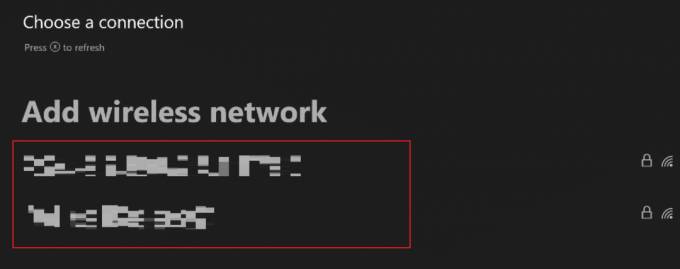
5. Írd be a Jelszó hogy a kívánt hálózat végre csatlakozzon, és online legyen Xboxon.
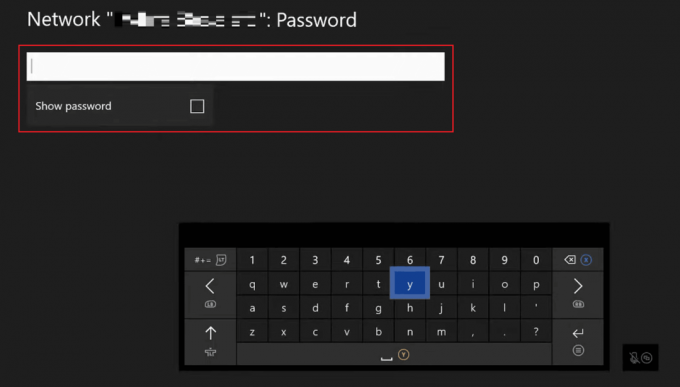
Hogyan lehet alaphelyzetbe állítani az Xbox One-t?
Lássuk a lépéseket újraindítás Xbox One-od:
jegyzet: Az alábbi lépések nem törlik a játékokat és az adatokat az Xbox-ról.
1. A visszaállításhoz nyomja meg a gombot Xbox gomb a konzolon.
2. Ban ben Beállítások, válassza ki Rendszer > Konzol információ.
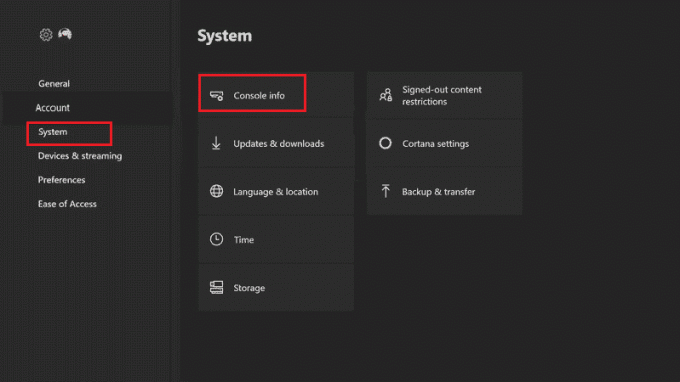
3. Válassza ki Reset konzol.

4. Válaszd ki a VISSZAÁLLÍTÁS ÉS MEGTARTÁS A JÁTÉKOK ÉS ALKALMAZÁSOK választási lehetőség.
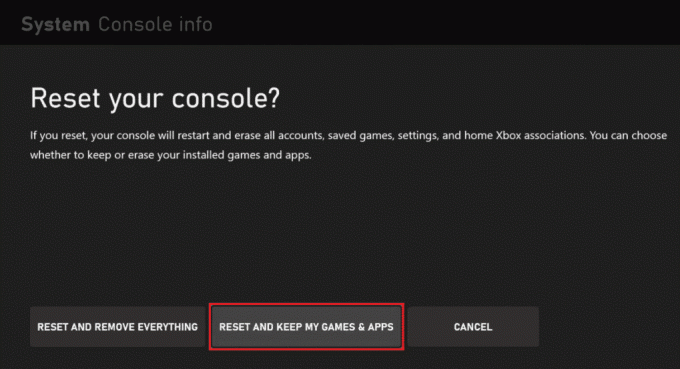
Olvassa el ezt a cikket az elejétől, hogy megtudja, hogyan javíthatja ki az Xbox One bejelentkezést.
Olvassa el is: A Phasmophobia az Xbox One-on?
Hogyan tud bejelentkezni a Microsoft-fiókjába?
A következő lépések elmagyarázzák Önnek a Microsoft-fiókba való bejelentkezéshez szükséges folyamatot a számítógépen:
1. megnyomni a Windows + I billentyűk egyidejűleg a billentyűzetről az indításhoz Beállítások ablak.
2. Kattintson Fiókok.

3. Ezután kattintson a gombra E-mail és fiókok> Adjon hozzá egy Microsoft-fiókot.

4. Adja meg Microsoft-fiók hitelesítő adatai és Bejelentkezés fiókjába.
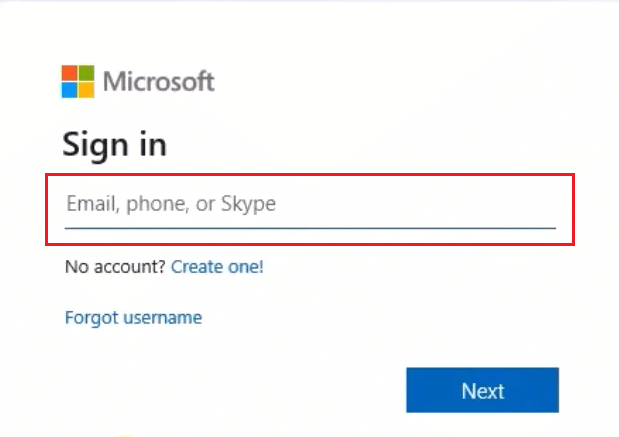
Olvassa el is: Hogyan lehet leválasztani az EA-fiókot az Xboxról
Hogyan tudhatja meg a Microsoft-fiók nevét és jelszavát?
Megtudhatja Microsoft-fiókjának nevét és jelszavát, ha visszaállítja őket egy, az adott Microsoft-fiókhoz társított alternatív e-mail-cím vagy telefonszám segítségével. Lássuk az alábbi lépéseket, amelyek elmagyarázzák az eljárást:
1. Nyissa meg a Microsoft Bejelentkezés oldalt a rendszergazdai fiókjához.
2. Kattintson a Bejelentkezési lehetőségek.
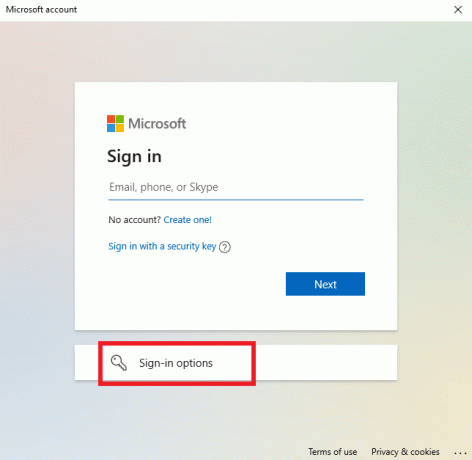
3. Kattintson a Elfelejtettem a felhasználónevem választási lehetőség.
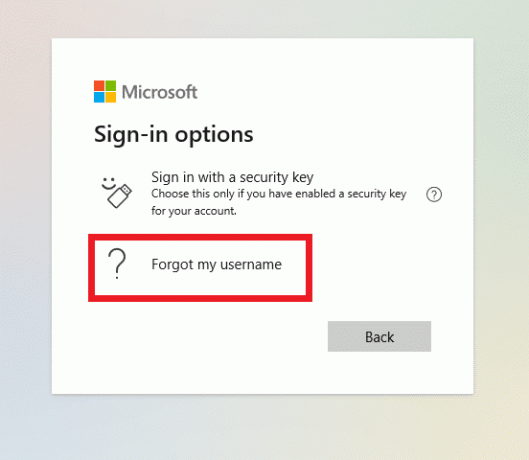
4. Állítsa vissza a felhasználónevét a Mailben vagy telefonon szám.
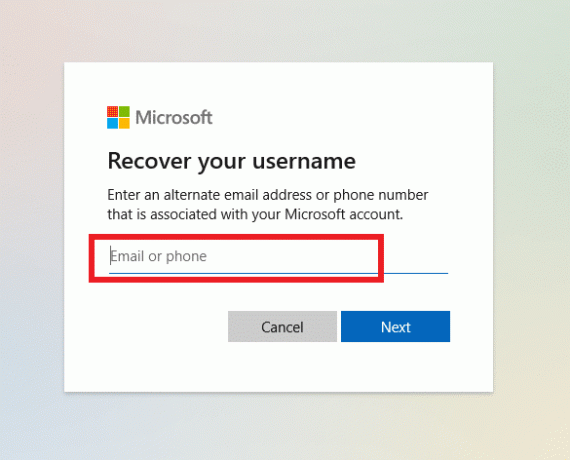
5. Miután megkapta a felhasználónevét, a gombra kattintva megváltoztathatja jelszavát Elfelejtett jelszó.
Miért nem tud bejelentkezni a Microsoft-fiókjába?
Ha nem tud bejelentkezni Microsoft-fiókjába, az Ön a beállításokat alapértelmezettre kell állítani, az alkalmazáshoz való engedély nélkül. Is instabil vagy nincs internetkapcsolat, ezt a bejelentkezési problémát tapasztalhatja.
Ajánlott:
- Hol található az üzemanyag-összetétel érzékelő?
- Javítsa ki a 0X87E107DF Xbox One hibakódot
- Javítsa ki az Xbox-partira való meghívás elfogadásával kapcsolatos problémákat
- Hogyan változtathatom meg Xbox One-fiókomat gyermekről szülőre?
Szóval, reméljük, megértette, hogyan kell javítsa ki az Xbox One bejelentkezést a részletes lépésekkel az Ön segítségére. Bármilyen más témával kapcsolatos kérdését vagy javaslatát felteheti nekünk, amelyről cikket szeretne készíteni. Dobja be őket az alábbi megjegyzések részbe, hogy tudjuk.
Pete a TechCult vezető munkatársa. Pete szereti a technológiát, és lelkes barkácsoló is. Több évtizedes tapasztalattal rendelkezik útmutatók, funkciók és technológiai útmutatók interneten történő írásában.